在工作表中插入图片后为了达到某些效果,可以把背景删除掉。
http://v.youku.com/v_show/id_XMzg4NjE2OTU3Ng==.html工具/原料
Excel
插入图片
1、新建一个文档,鼠标移动到菜单栏中单击<插入>选项卡,在插图组中单击<图片>按钮。

2、在弹出的插入图片窗口中选择需要插入的图片,单击<插入>按钮。
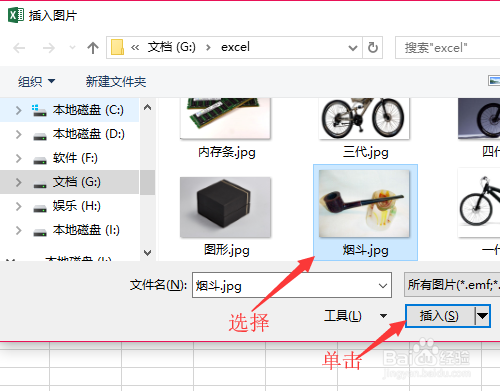
3、返回到文档中就可以看到插入的图片。

删除背景
1、选中插入的图片,在<图片工具_格式>选项卡下单击<删除背景>。
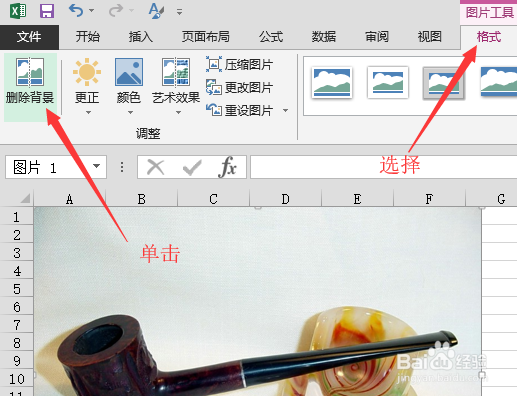
2、此时图片就显示出要删除的部分,紫色区域为将要删除的区域。

3、拖拽图形周围的控制点选择合适的范围。

4、鼠标单击菜单栏中的<背景消除>,再单击<标记要删除的区域>。
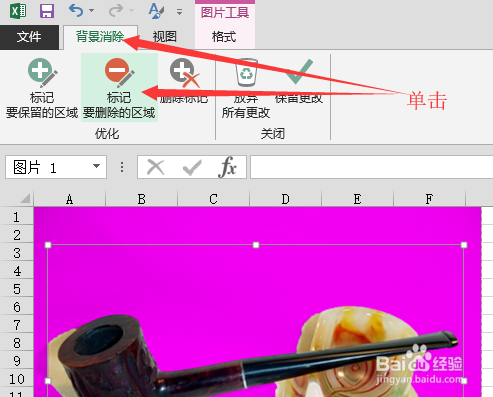
5、在文档中鼠标呈现出比的形态,单击需要删除的区域,被标记的区域也显示为紫色。

6、标记完成后单击<背景消除>下的<保留更改>按钮。
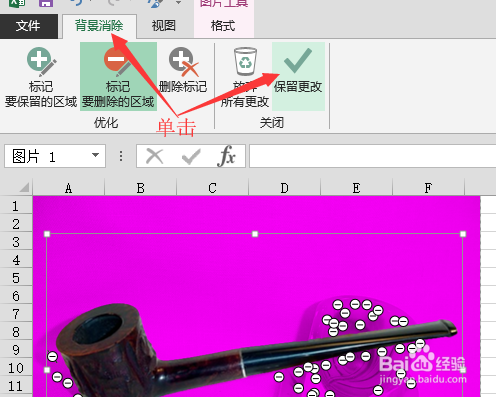
7、返回到文档中就可以看到删除背景后的图片效果。
